Users Guide
Table Of Contents
- SupportAssist Enterpriseバージョン2.0.50 ユーザーズ ガイド
- 概要
- SupportAssist Enterprise をお使いになる前に
- ローカルシステムへの SupportAssist Enterprise のセットアップ
- リモートデバイスに対する SupportAssist Enterprise のセットアップ
- SupportAssist Enterprise の評価
- SupportAssist Enterprise インストール パッケージのダウンロード
- SupportAssist Enterpriseをインストールまたはアップグレード
- SupportAssist Enterprise のインストールおよび使用のための最小要件
- SupportAssist Enterprise のインストール
- SupportAssist Enterprise のアップグレード
- SupportAssist Enterprise への移行
- 登録せずに SupportAssist Enterprise を使用する
- SupportAssist Enterprise の登録
- アラートを受信するために SELinux が有効なシステムをセットアップ
- SupportAssist Enterprise ユーザーインターフェイスを開く
- SupportAssist Enterprise へのログイン
- SupportAssist Enterprise からのログアウト
- デバイスの追加
- デバイス検出ルールの管理
- ケースとデバイスの表示
- サイト正常性の監視
- 拡張機能の使用
- Device grouping(デバイスのグループ化)
- デバイス資格情報の管理
- デバイスインベントリを検証
- SupportAssist Enterprise 機能の維持
- Eメール通知の設定
- 収集の設定
- 収集の表示
- SupportAssist Enterprise を使用したシステム情報の収集と送信
- メンテナンスモードについて
- SupportAssist Enterprise のユーザーグループ
- SNMP の手動設定
- TechDirect での SupportAssist Enterprise アラートの管理
- その他の役立つ情報
- サーバのハードウェアの問題の監視
- OMSA の自動インストールまたは自動アップグレードのサポート
- SNMP の自動設定のサポート
- SupportAssist Enterprise 用パッチをインストール
- API インターフェイス設定の有効化または無効化
- TechDirect にサインイン
- 詳細な検出
- デバイスの相互関係
- 関連付けビュー
- 接続されたストレージデバイスのハードウェア問題の検知
- OEMデバイスのサポート
- Linux を実行するサーバで Net-SNMP をインストール
- Linuxを実行するサーバー上のSupportAssist Enterpriseのsudoアクセスを設定
- SupportAssist Enterprise アプリケーションと SupportAssist サーバ間における正常な通信の確保
- SupportAssist Enterprise アプリケーションログへのアクセス
- イベントストーム処理
- 文脈依存のヘルプへのアクセス
- SupportAssist Enterprise 製品情報の表示
- SupportAssist Enterprise のアンインストール
- PowerEdgeサーバー シリーズの特定
- トラブルシューティング
- SupportAssist Enterprise のインストール
- SupportAssist Enterprise の登録
- SupportAssist Enterprise ユーザーインタフェースを開く
- SupportAssist Enterprise へのログイン
- デバイスを追加できない
- アダプタを追加できない
- リモートコレクタを追加できない
- 切断済み
- OMSA がインストールされていません
- SNMP が構成されていません。
- OMSA の新バージョンが使用可能です
- SNMP を設定できません
- SNMP 設定を検証できません
- OMSA をインストールできません
- OMSA バージョンを検証できない
- OMSA はサポートされていません
- デバイスに到達できません
- システム情報を収集できません
- システム情報を収集するためのストレージ容量が不足しています
- コレクションをエクスポートできません
- システム情報を送信できません
- 認証に失敗しました
- システムイベントログのクリアに失敗しました
- メンテナンスモード
- 自動アップデート
- デバイス資格情報を編集できない
- ケースの自動作成
- スケジュールされたタスク
- SupportAssist Enterprise サービス
- Mozilla Firefox でツール ヒントを表示できない
- その他のサービス
- セキュリティ
- ログ
- SupportAssist Enterprise のユーザーインタフェース
- 付録(エラーコード)
- 関連文書およびリソース
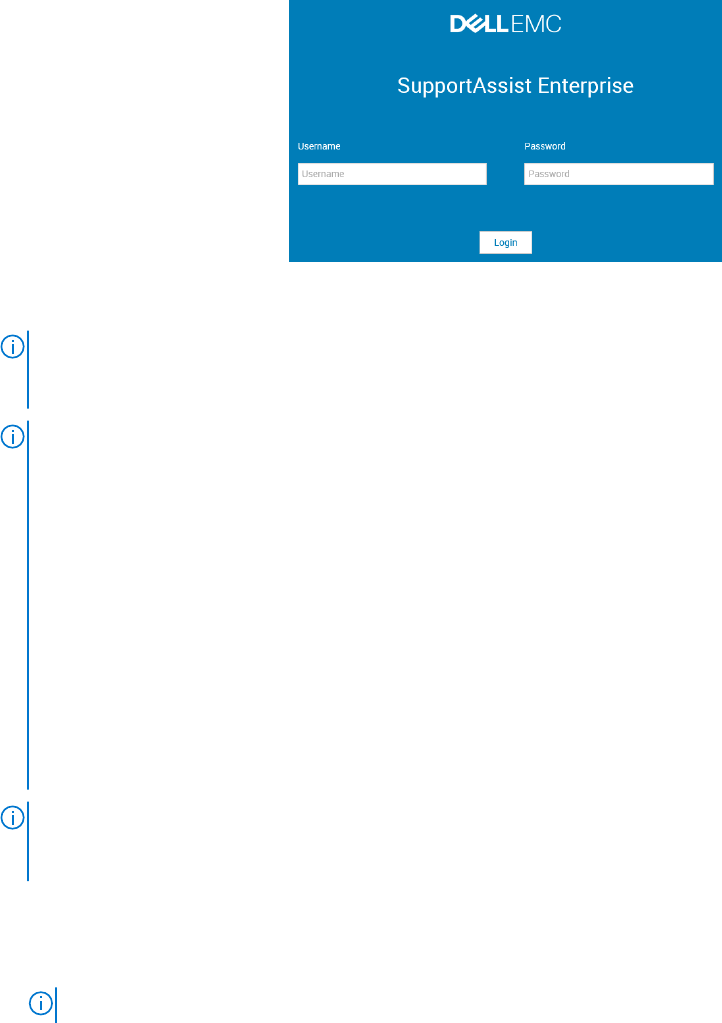
• chmod +x supportassistenterprise_2.x.x.bin と入力し、Enter を押します。
4. ./supportassistenterprise_2.x.x.bin と入力し、Enter を押します。
SupportAssist Enterprise インストーラにようこそ というメッセージが表示されます。
5. c と入力して続行します。
SupportAssist Enterprise ライセンス契約 が表示されます。
6. ライセンス契約を読み、y と入力してインストールを開始します。
デフォルトの SupportAssist Enterprise のポート(9099 および 2424)がすでに使用されている場合は、使用されていないポート
を確認こと、またはカスタムポート番号を入力することを求めるメッセージが表示されます。それ以外の場合は、SupportAssist
Enterprise ログインページがウェブブラウザのウィンドウで開きます。
図 3. ログインページ
メモ: SupportAssist Enterprise をインストールおよび使用するには、ユーザーの連絡先情報、デバイス資格情報などの特
定個人情報(PII)を Dell EMC が保存することを許可する必要があります。SupportAssist Enterprise のインストールは、
ユーザーの PII を保存することを Dell EMC に許可する同意がない限り、続行できません。
メモ: PuTTY などの Linux ターミナルエミュレータを使用して SupportAssist Enterprise をリモートでインストールして
いる場合、SupportAssist Enterprise ログインページは表示されません。この場合、以下のいずれかの方法で
SupportAssist Enterprise ログインページにアクセスする必要があります。
• リモートシステムにログインし、ウェブブラウザを使用して次のウェブアドレスにアクセスします。
https://<SupportAssist Enterprise がインストールされているサーバの IP アドレスまたはホスト名>:5700/
SupportAssist。
リモートシステムから SupportAssist Enterprise にアクセスできるのは、ネットワークでポート 5700 が開いている場
合のみです。
• ローカルシステムにログインし、ウェブブラウザを使用して次のウェブアドレスにアクセスします。
http://localhost:9099/SupportAssist
カスタムのポート番号を入力した場合は、9099 を Web アドレスのカスタムのポート番号に置き換える必要がありま
す。
メモ: 特定の Linux オペレーティングシステムでは、インストールが完了した後で SupportAssist Enterprise サービスが自
動起動しない場合があります。この問題を解決するには、/etc/hosts ファイルを編集して localhost エントリを含めま
す。例:127.0.0.1 localhost。
7. デフォルトの SupportAssist Enterprise のポートが使用中であるというメッセージが表示されたら、次のいずれかを実行して Y キ
ーを押します。
• ポート 9099 および 2424 が、他のアプリケーションで使用されないように設定されていることを確認します。
• カスタムポート番号を入力します。
メモ: 使用されていない 1025 ~ 65535 の範囲内の有効なポート番号を入力します。
8. SupportAssist Enterprise がインストールされているシステムで、root 権限を与えられたユーザーのユーザー名とパスワードを入力
して、ログイン をクリックします。
SupportAssist Enterprise 登録ウィザード が表示されます。
次の手順
(オプション)SupportAssist Enterprise 登録ウィザードの指示に従って SupportAssist Enterprise の登録を完了します。
26 SupportAssist Enterprise をお使いになる前に










